На вашем Android-телефоне постоянно отображается сообщение "Проверка подготовки SD-карты на наличие ошибок"?
Что ж, эта распространенная проблема может помешать вам получить доступ к вашим файлам и может заставить вас задуматься: "Почему на моей SD-карте продолжает отображаться сообщение об ошибке карты памяти?". Итак, если вы когда-либо оказывались в такой ситуации, вы не одиноки. Многие пользователи Android в какой-то момент сталкивались с сообщением "Подготовьте SD-карту для проверки на наличие ошибок".
В этом подробном руководстве мы рассмотрим причины появления этого сообщения об ошибке и предложим практические решения для устранения проблемы "Подготовка SD-карты к проверке на наличие ошибок". Мы также поделимся некоторыми ценными советами, которые помогут вам избежать возникновения этой проблемы в будущем. Итак, если вы устали от того, что на вашем телефоне постоянно отображается сообщение о подготовке SD-карты, читайте дальше, чтобы узнать, как устранить эту досадную проблему и вернуться к использованию SD-карты без каких-либо проблем.
Попробуйте Wondershare Recoverit для восстановления данных SD-карты

В этой статье
Часть 1. Почему на телефоне Android постоянно появляется надпись "Подготовка SD-карты к проверке на наличие ошибок"?
Прежде чем мы перейдем к поиску решений, важно понять причины этого постоянного сообщения об ошибке. Вот несколько распространенных причин, по которым на вашем Android-телефоне продолжает появляться сообщение "Подготовка SD-карты: проверка на наличие ошибок".:
- Поврежденная файловая система: Если файловая система на вашей SD-карте повреждена, это может привести к появлению сообщения об ошибке.
- Физическое повреждение: Физическое повреждение SD-карты может привести к тому, что ваш телефон будет постоянно проверять наличие ошибок.
- Неправильное извлечение:Извлечение SD-карты без ее надлежащего размонтирования может привести к несогласованности файловой системы.
- Устаревшая ОС Android: Иногда устаревшая операционная система может вызывать проблемы с совместимостью с SD-картами.
- Заражение вредоносными программами: Вредоносное программное обеспечение на вашем устройстве иногда может нарушать работу SD-карты.
- Перегрев: Чрезмерный нагрев может привести к временным неисправностям как SD-карты, так и аппаратного обеспечения телефона.
Понимание этих потенциальных причин может помочь вам определить корень проблемы и выбрать наиболее подходящее решение для устранения проблемы "Подготовка SD-карты к проверке на наличие ошибок" на вашем устройстве Android.
Часть 2. Как исправить ошибку "Подготовка SD-карты к проверке на наличие ошибок"?
Теперь, когда мы рассмотрели причины появления сообщения "Подготовка SD-карты к проверке на наличие ошибок", давайте рассмотрим несколько эффективных решений для устранения этой проблемы.
Исправление 1: Вставьте SD-карту в любой другой компьютер.
Иногда проблема может быть связана не с самой SD-картой, а с тем, как ваше Android-устройство взаимодействует с ней. Установка SD-карты в другое устройство, например в ПК, может помочь диагностировать и потенциально устранить проблему. Вот почему этот метод может быть полезен:
Почему он помогает:
- Это позволяет вам проверить, доступна ли SD-карта для чтения на других устройствах.
- Вы можете запустить средства проверки диска на своем ПК, чтобы выявить и исправить ошибки.
- Это дает возможность создать резервную копию ваших данных, прежде чем пытаться найти более радикальные решения.
Выполните следующие действия, чтобы устранить проблему "Подготовить SD-карту для проверки на наличие ошибок".:
Шаг 1: Безопасно извлеките SD-карту из телефона Android. Подключите SD-карту к ПК.

Шаг 2:Если карта распознана, попробуйте получить доступ к файлам, чтобы проверить, можно ли их прочитать.
Запустите встроенный инструмент проверки ошибок, чтобы устранить их:
Для Windows: Щелкните правой кнопкой мыши на накопителе SD-карты, выберите "Свойства", перейдите на вкладку "Сервис" и нажмите "Проверить" под Раздел "Проверка ошибок".
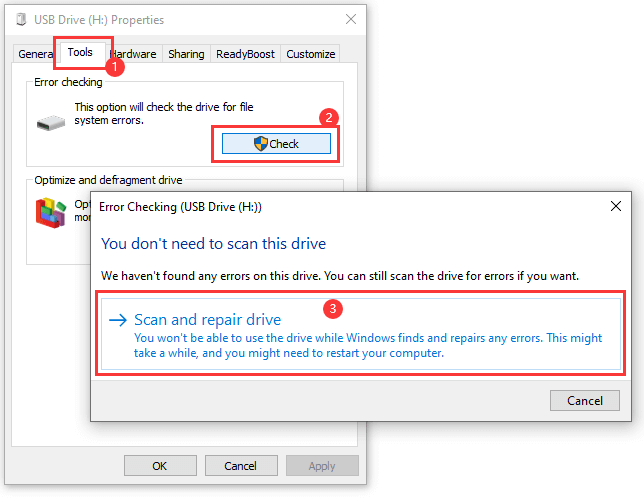
Для Mac: Откройте Disk Utility, выберите SD-карту и нажмите "Первая помощь". Завершите процесс проверки ошибок. Безопасно извлеките SD-карту из компьютера и вставьте ее обратно в телефон Android.
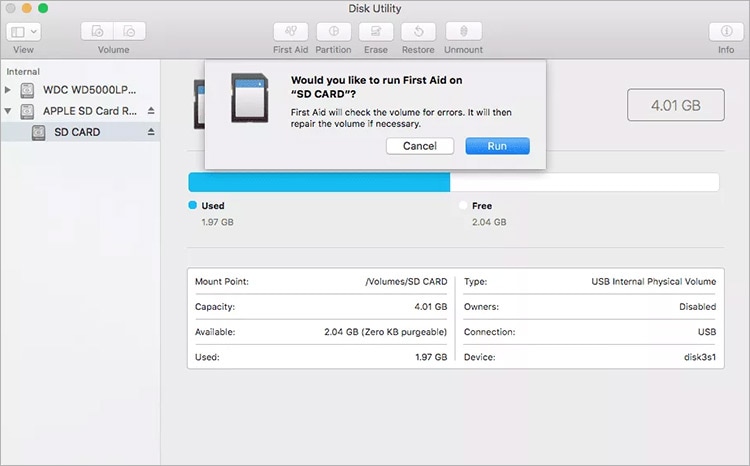
Если ваш компьютер может без проблем считывать данные с SD-карты, это говорит о том, что проблема может быть в устройстве для чтения SD-карт или программном обеспечении вашего устройства Android. В этом случае вам, возможно, придется попробовать другие исправления или обратиться к специалисту для проверки телефона.
Исправление 2: Вставьте и повторно смонтируйте SD-карту в Android
Иногда сообщение "Подготовка SD-карты: проверка на наличие ошибок" можно устранить, просто повторно вставив и смонтировав SD-карту. Этот метод может помочь восстановить соединение между вашим Android-устройством и SD-картой. Вот почему это простое решение может быть эффективным:
Почему оно помогает:
- Это может восстановить соединение между SD-картой и вашим телефоном.
- Это позволяет системе Android повторно обнаружить и инициализировать SD-карту.
- Это может устранить временные сбои в процессе распознавания SD-карты.
Выполните следующие действия:
Шаг 1: Полностью выключите телефон Android. Осторожно извлеките SD-карту из устройства.
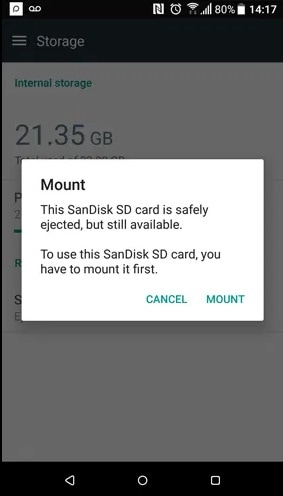
Шаг 2: Снова вставьте SD-карту в телефон, убедившись, что она установлена правильно. Включите телефон Android. Подождите, пока устройство обнаружит SD-карту. При появлении запроса нажмите "Смонтировать", чтобы повторно смонтировать SD-карту.
Если после повторной установки и повторного монтажа сообщение "Подготовка SD-карты: проверка на наличие ошибок" не исчезает, возможно, вам придется попробовать более продвинутые решения.
Исправление 3: Отформатируйте SD-карту
Форматирование SD-карты часто является последним средством при устранении постоянных ошибок SD-карты. Хотя этот метод может эффективно устранить многие проблемы, важно отметить, что форматирование приведет к удалению всех данных на карте. Вот почему форматирование может помочь и как это сделать безопасно:
Почему это помогает:
- Форматирование создает новую файловую систему, устраняя все существующие повреждения файловой системы.
- Оно позволяет удалить любое вредоносное ПО, которое может вызывать проблемы с SD-картой.
- Форматирование может восстановить исходное состояние SD-карты, потенциально устраняя проблемы с совместимостью.
Выполните следующие действия:
Важно: Прежде чем продолжить, сделайте резервную копию всех важных данных с вашей SD-карты.
Шаг 1: Перейдите в приложение "Настройки " на вашем телефоне Android. Перейдите в раздел "Хранилище”. Нажмите на свою SD-карту.
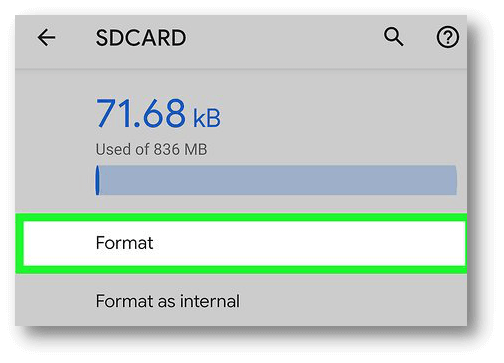
Шаг 2: Нажмите на значок "Меню" (обычно это три точки) и выберите ”Формат".
После форматирования ваша SD-карта должна работать без сообщения "Подготовка SD-карты: проверка на наличие ошибок". Если проблема не устраняется даже после форматирования, это может указывать на аппаратную неполадку либо с SD-картой, либо с устройством для чтения SD-карт вашего телефона.
Часть 3. Простое восстановление удаленных данных с SD-карты с помощью Recoverit
Если вы столкнулись с проблемой "Подготовка SD-карты к проверке на наличие ошибок" и потеряли важные данные в процессе ее устранения, не волнуйтесь. Все еще есть надежда восстановить ваши файлы с помощью специализированного программного обеспечения, такого как Recoverit. Этот мощный инструмент для восстановления данных может помочь вам восстановить потерянные фотографии, видео, документы и другие файлы с вашей SD-карты.
Вот как Recoverit может помочь вам восстановить потерянные данные:
- Глубокое сканирование: Программа Recoverit использует передовые алгоритмы для выполнения глубокого сканирования вашей SD-карты, обнаруживая файлы, которые больше не отображаются в файловой системе.
- Несколько типов файлов: Программа может восстанавливать файлы различных типов, включая фотографии, видео, документы и многое другое.
- Функция предварительного просмотра: Перед восстановлением вы можете просмотреть найденные файлы, чтобы убедиться, что восстанавливаете нужные данные.
- Удобный интерфейс: Программное обеспечение разработано таким образом, чтобы им было легко пользоваться даже тем, кто не разбирается в технике.
Инструкции по использованию Recoverit для восстановления данных с SD-карты:
Шаг 1:Установите Recoverit на свой компьютер. Подключите SD-карту к компьютеру с помощью устройства для чтения карт памяти. Запустите программу Recoverit и выберите SD-карту в качестве целевого диска.

Шаг 2: Нажмите кнопку ”Сканировать".

Шаг 3: Дождитесь завершения процесса сканирования, пока программа Recoverit не восстановит все потерянные/удаленные файлы на SD-карте.

Шаг 4: После завершения сканирования просмотрите файлы, которые можно восстановить. Выберите файлы, которые вы хотите восстановить, и нажмите "Восстановить".

С помощью Recoverit вы часто можете восстановить ценные данные, которые, по вашему мнению, были потеряны из-за ошибок SD-карты или форматирования. Это может быть особенно полезно, если вам пришлось отформатировать SD-карту, чтобы устранить проблему "Подготовка SD-карты: проверка на наличие ошибок".
Узнайте больше »:Какое программное обеспечение для восстановления данных с SD-карты является лучшим?
Часть 4: Советы, как избежать проверки SD-карты при подготовке на наличие ошибок
Вот несколько полезных советов, которые помогут вам избежать появления сообщения "Подготовка SD-карты: проверка на наличие ошибок" в будущем.:
- Используйте высококачественные SD-карты известных брендов, совместимые с вашим устройством.
- Поддерживайте актуальность операционной системы Android и приложений.
- Не заполняйте SD-карту до предела; оставьте немного свободного места.
- Периодически проверяйте SD-карту на наличие ошибок с помощью встроенных инструментов или программного обеспечения сторонних производителей.
- Не подвергайте телефон и SD-карту воздействию экстремальных температур или влаги.
- Используйте антивирусное программное обеспечение на устройстве Android для предотвращения заражения вредоносными программами.
- По возможности используйте SD-карту в основном для хранения мультимедиа, а не для установки приложений.
- Избегайте постоянного переключения SD-карты между несколькими устройствами.
- Если вы заметили какое-либо необычное поведение с SD-картой, немедленно устраните его, а не игнорируйте.
Следуя этим советам, вы сможете значительно снизить вероятность возникновения ошибок с SD-картой и обеспечить бесперебойную работу вашего Android-устройства.
Заключение
Появление сообщения "Подготовка SD-карты: проверка на наличие ошибок" на вашем телефоне Android может вызвать разочарование, но эту проблему часто можно решить при правильном подходе. Мы рассмотрели различные причины возникновения этой ошибки, от повреждения файловой системы до физического повреждения и проблем с совместимостью. Поняв эти причины, вы сможете лучше диагностировать и устранить проблему.
Следуя приведенным ниже советам, таким как правильное извлечение SD-карты и использование высококачественных устройств хранения данных, вы можете свести к минимуму вероятность повторного появления сообщения "Подготовьте SD-карту для проверки на наличие ошибок".
Попробуйте Wondershare Recoverit для восстановления данных.

Часто задаваемые вопросы
-
Почему на моей SD-карте продолжает отображаться сообщение об ошибке карты памяти?
На вашей SD-карте может отображаться сообщение об ошибке карты памяти по разным причинам, включая повреждение файловой системы, физические повреждения или проблемы с совместимостью с вашим устройством. Это также может быть связано с неправильным извлечением, заражением вредоносными программами или неисправностью устройства для чтения SD-карт в вашем телефоне. Регулярное техническое обслуживание и правильное обращение с SD-картой могут помочь предотвратить эти ошибки. -
Как мне проверить SD-карту на наличие ошибок?
Вы можете проверить свою SD-карту на наличие ошибок с помощью встроенных инструментов на вашем компьютере или телефоне. На ПК с Windows щелкните правой кнопкой мыши на накопителе SD-карты, выберите "Свойства" > "Сервис" и воспользуйтесь функцией проверки ошибок. На Android вы можете использовать настройки хранилища для проверки и восстановления SD-карты. Кроме того, сторонние утилиты, такие как Repairit, могут предоставить более подробную информацию о проверке ошибок и способах их устранения. -
Почему на телефоне продолжает отображаться сообщение "Подготовка SD-карты"?
Если на вашем телефоне продолжает отображаться сообщение "подготовка SD-карты", это обычно означает, что у устройства возникли проблемы со считыванием или инициализацией карты. Это может быть связано с повреждением данных, несовместимостью файловой системы или физическими неполадками с картой памяти или устройством для чтения SD-карт вашего телефона. Попробуйте повторно вставить карту, проверить, нет ли видимых повреждений, или использовать карту в другом устройстве для диагностики проблемы.



